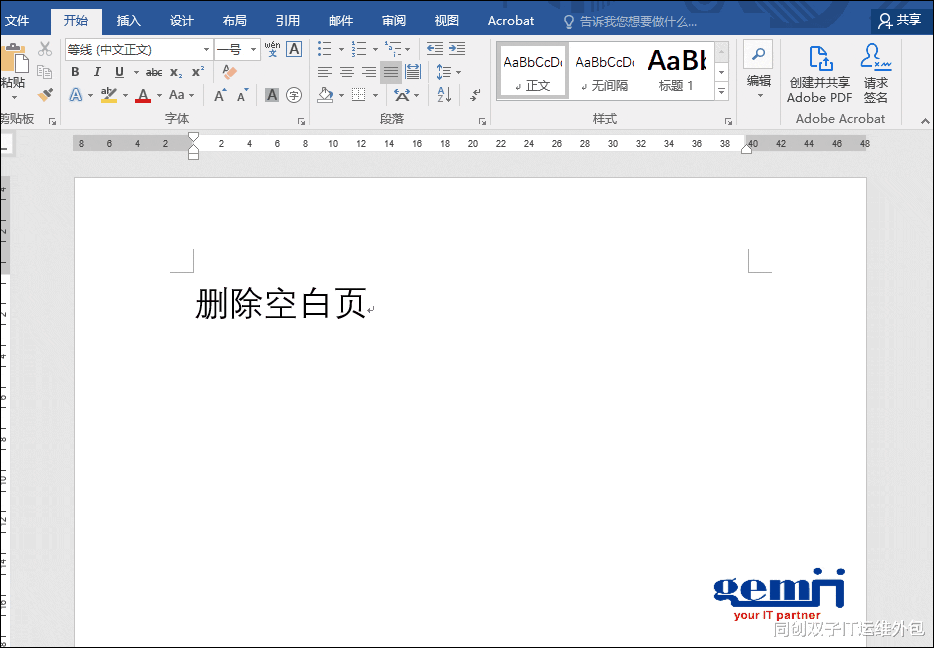
文章图片

最近 , 后台有粉丝问了一个word难题 , 据说是在使用word时 , 最后出现一页空白页 , 死活删不掉......你有遇到过这种情况吗?当然除了最后一页删不掉的问题 , 还有当word页数过多时 , 中间穿插空白页时如何快速找到并删除的问题 。
到底如何才能快速删除这些烦人的空白页呢?其实 , 出现空白页的原因有很多 , 今天我们就来对症下药 , 让你轻松删除各种原因导致的空白页 。
Shift键删除空白页
首先将光标定位在文档末尾 , 然后按住【Shift】不松 , 鼠标单击选中空白页面 , 然后按下【Delete】即可删除空白页 。
查找替换删除空白页
首先按【Ctrl+H】直接打开查找替换的窗口 , 点击【更多】-【特殊格式】-【手动分页符】 , 最后点击【全部替换】 , 就可以一下子把所有空白页都删除了!(注意这个方法只适用于被隐藏的“分页符”导致的空白页 , 其它原因产生的空白页则不行哦~)
表格删除空白页
如果是以表格结束而产生的空白页 , 这个时候我们可以稍微调整下表格的大小 , 因为通常这种情况下都是因为表格太大占据了整整一页 , 使得最后一个回车在第二页无法删除 , 就形成了空白页 。
操作方法:将表格全选 , 右键点击【表格属性】-【行】-【指定高度】-【固定高度】-【1厘米】 , 这样下面的空白页就删除掉了 。
【删除|Word快速删除空白页?我有方法】现在word删除空白页的方法基本就介绍完了 , 你还有更好的方法吗?可以分享到留言区我们一起学习 。
- 小米科技|怒批小米电视内置3721式顽固有线电视,一招教你彻底删除内置服务
- 删除|懒人科技,新Android系统一项功能使在床上阅读更容易一些
- 删除|既然华为5G专利世界第一,为何华为不限制美国5G发展?
- 充电技术|RedMagic 7实际上将支持135W快速充电技术
- IT之家 iOS / 安卓版 8.09 更新:章节导航/快速回归阅读位置……
- 客户|用7步脚本法,快速搞定产品汇报
- WPS|WPS文档中快速排版对齐
- 三星|三星S22系列快速上手,是否值得购买,看完就知道了
- 充电器|南卡C2充电器20W快充评测:多接口快速充电,苹果手机必备
- 机箱|word文档需要手写签名怎么办?在这里要用到校对功能!
